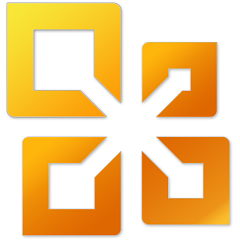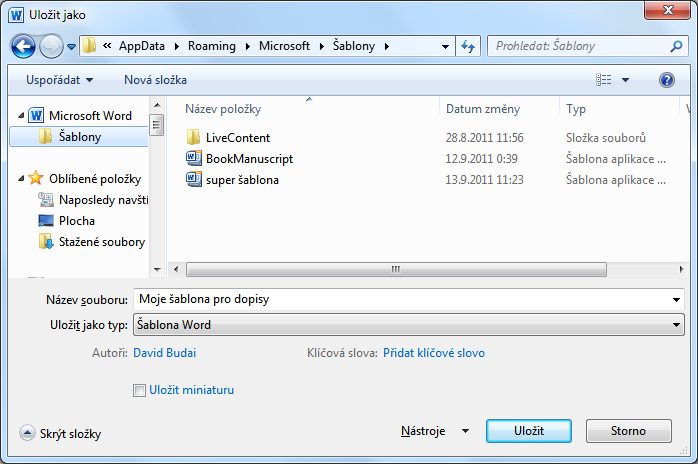Procházení šablon
Seznam všech dostupných šablon zobrazíte tak, že v nabídce Soubor klepnete na možnost Nový. Šablony jsou rozděleny do řady kategorií, kterými můžete snadno procházet. Řekněme, že potřebujete napsat dopis k výběrovému řízení pro zaměstnání. Poklepejte tedy na položku Dopisy, poté na podkategorii Průvodní dopisy a v seznamu vyberte položku Průvodní dopis k odpovědi na nabídku technické pracovní pozice.
Po klepnutí na tlačítko Stáhnout dojde k rychlému stažení šablony a následně k otevření nového dokumentu, který můžete začít hned upravovat. Vzhledem k tomu, že většina z dostupných šablon není přímo součástí Wordu, ale je umístěna na serverech výrobce, je potřeba, abyste byli připojení k internetu.
Kategorií je nespočet, takže zde naleznete prakticky všechny podstatné dokumenty od nejrůznějších formulářů, potvrzení, smluv až po životopisy, bulletiny nebo zápisy z firemního jednání (viz. Jaké šablony Word nabízí). Stačí vždy příslušnou kategorii otevřít a poté stáhnout vybranou šablonu.
Úpravy dokumentu
Hlavní výhodou šablon je především přednastavené formátování a zástupný text, který už pouze stačí nahradit vlastním. Některé šablony jsou opravdu velmi dobře zpracované (zejména graficky), což nejvíce ocení ti, kteří s grafickými úpravami dokumentů nemají příliš mnoho zkušeností.
Jednotlivé prvky můžete měnit podle toho, co vám vyhovuje – některé části můžete přidat, jiné odebrat, změnit můžete také velikost či podobu textu. Úprava šablon se nijak neliší od úprav běžného dokumentu. Všimněte si také, že každá šablona má své přednastavené styly (Nadpis 1, Nadpis 2 apod.), které můžete využívat. Stačí si projít nabídku Styly na kartě Domů.
Jste-li s úpravami hotovi, můžete si dokument uložit, a to standardně prostřednictvím nabídky Soubor | Uložit jako.
Vytvoření vlastní šablony
Žádná z připravených šablon určitě není dokonalá a před odesláním nebo vytištěním dokumentu určitě budete věnovat určitou dobu jeho úpravě. Abyste tak nemuseli činit pokaždé, když chcete nějakou šablonu použít, můžete si vytvořit svou vlastní.
Máte-li všechny úpravy hotové, postupujte stejně, jako byste chtěli dokument uložit. V dialogu pro uložení vyberte u položky Uložit jako typ z nabídky možnost Šablona Word a do pole Název souboru napište pojmenování nové šablony. Volte ho tak, abyste mohli jednoznačně identifikovat, o jakou šablonu jde, např. Šablona pro dopisy nebo Šablona smlouvy se zaměstnanci. Jako místo pro uložení zvolte složku Šablony, do které byste měli ukládat všechny uživatelské šablony. Poté klepněte na tlačítko Uložit.
Kdykoliv budete chtít svou šablonu využít, otevřete nabídku Soubor | Nový a poté v horní části klepněte na položku Moje šablony. Zobrazí se dialog se seznamem všech uživatelských šablon, ve kterém by se měla nacházet i ta vaše. Označte ji a klepněte na OK pro vytvoření nového dokumentu.
Jaké šablony Word nabízí
- Dopisy (oficiální korespondence, zdobené dopisní papíry aj.)
- Formuláře (právo, zaměstnání i další oblasti)
- Oznámení, letáky, pohlednice
- Prodejní doklady, faktury, stvrzenky a potvrzení
- Rozpisy události, úkolů a plánovače
- Obálky, vizitky, hlavičkové papíry
- Brožury, kalendáře, bulletiny (obchodní či sváteční zpravodaje aj.)
- Životopisy (funkční, chronologické aj.)
- Smlouvy (kupní, dohoda o pracovní činnosti, dohoda o provedení práce, smlouva o dílo aj.)
- a celá řada dalších typů dokumentů